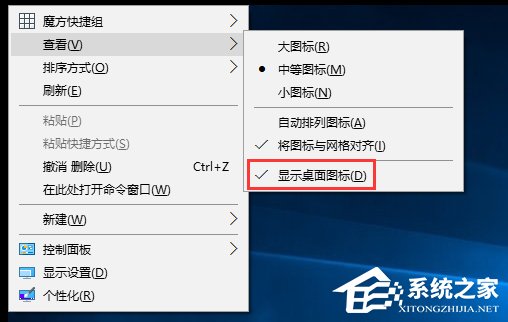Windows10桌面右键刷新没反应怎么办? |
您所在的位置:网站首页 › 电脑点了刷新之后一直刷新 › Windows10桌面右键刷新没反应怎么办? |
Windows10桌面右键刷新没反应怎么办?
|
当前位置:系统之家 > 系统教程 > Windows10桌面右键刷新没反应怎么办?
Windows10桌面右键刷新没反应怎么办?
时间:2017-05-18 09:59:59 作者:chunhua 来源:系统之家 1. 扫描二维码随时看资讯 2. 请使用手机浏览器访问: https://m.xitongzhijia.net/xtjc/20170518/98116.html 手机查看 评论 反馈 Windows10桌面右键刷新没反应怎么办?当我们为Windows10桌面设置或添加某些东西时,如果效果没有呈现出来,我们往往只要桌面右键刷新下就可以了。然而最近有用户反馈,Windows10桌面右键点击刷新没有反应,这是怎么回事呢?出现这种情况一般是桌面设置不当引起的,下面小编给大家分享Windows10桌面右键刷新没反应的两种解决办法。 方法一: 1、在桌面空白处单击“空格键”右侧的“三横”阅读按钮调出右键按钮,在弹出的菜单中将“显示桌面图标”选项勾选即可。
方法二: 1、在桌面上按下“Shift+F10”,这时候在桌面左上角会弹出右键菜单,在查看选项中勾选“显示桌面图标”即可。
关于Windows10桌面右键刷新没反应的解决办法就给大家分享到这里了,解决方法相对简单,有遇到此情况的伙伴,可以按照小编描述的方法来解决。 标签 刷新Win10创意者控制面板在哪?Win10创意者控制面板怎么添加到桌面? 下一篇 > Win10应用商店打开很慢怎么办? 相关教程 最新Win10搜索框点击无反应永久解决-【四种方... 惠普战66开不了机怎么办-惠普战66无法正常开... Win10设置里的恢复不见了怎么办-Win10恢复选... Win10如何开启文件历史记录 Win10版本有啥区别-Win10版本之间的区别对照... mfc100u.dll是什么文件-mfc100u.dll丢失的解... Win10怎么设置蓝色选定框 电脑输入sfc/scannow后仅显示验证已完成怎么... Win10电脑打字光标乱跳的解决方法 Win10怎么打开同步设置功能-Win10电脑同步你...
电脑C盘内存满了怎么清理内存?七种方法轻松搞定! 
Win10打印机共享0x0000709怎么解决?打印机操作无法完成错误0x0000709解决方法 
Win10 ltsc是什么版本?Win10 Ltsc版和普通版有什么区别? 
Wechat Files文件夹可以删除吗?Wechat Files文件夹怎么删除? 发表评论共0条  没有更多评论了
没有更多评论了
评论就这些咯,让大家也知道你的独特见解 立即评论以上留言仅代表用户个人观点,不代表系统之家立场 |
【本文地址】
今日新闻 |
推荐新闻 |